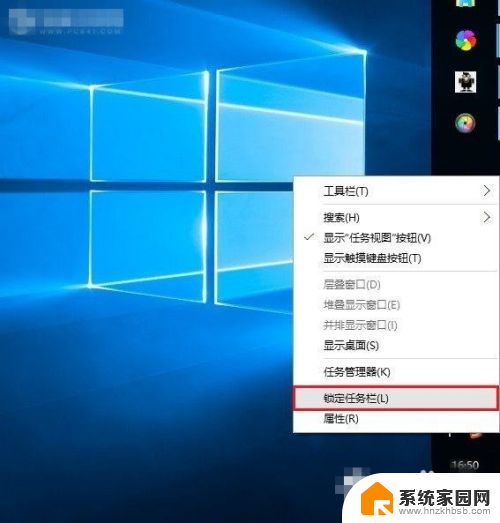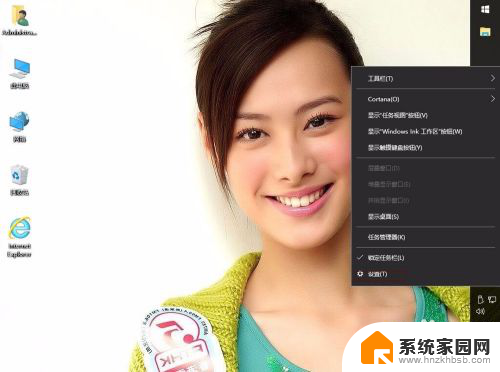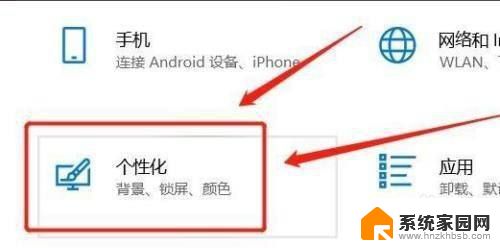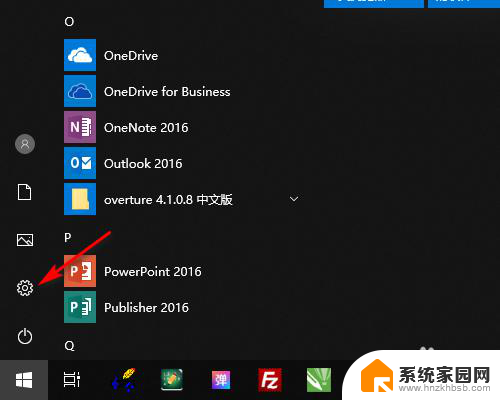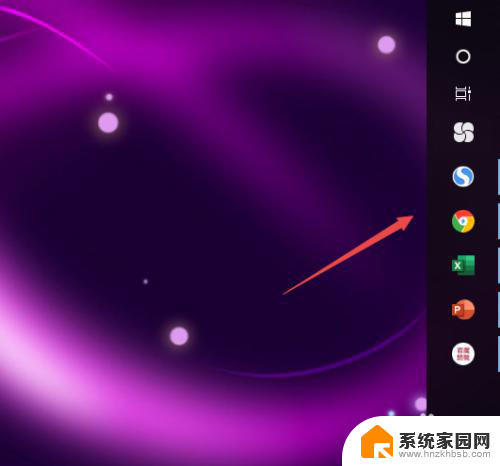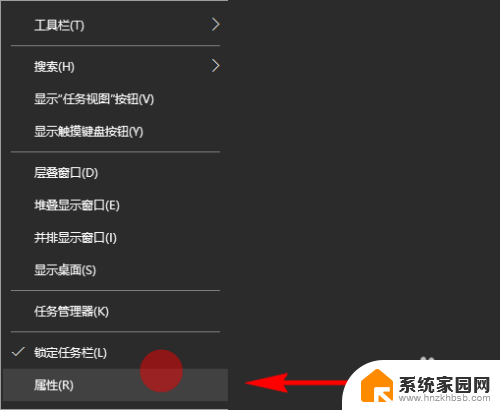电脑任务栏跑上面去了怎么调回来 如何将Win10任务栏从右侧还原到下面
在使用电脑时,我们经常会遇到一些小问题,比如任务栏跑到了屏幕的上面,导致操作不便,尤其是在使用Windows 10系统时,有时候我们会不小心将任务栏从原来的位置移动到了屏幕的右侧,这让许多用户感到困惑。当任务栏跑到了上面或者右侧时,我们应该如何将其调回原来的位置呢?本文将为大家介绍一些简单而有效的方法,帮助我们将Win10任务栏从右侧还原到屏幕的下方,提供更加便利的操作体验。
具体方法:
1.方法一:直接拖拽法
1、首先在右侧的任务栏上右键,在弹出的右键菜单中。看一下「任务栏锁定」前面是否有勾,如果有勾,需要将前面的勾去掉,如果前面没有勾,则无需操作。
任务栏锁定前面有勾,则说明任务栏被锁定,会无法拖动,需要去掉掉。
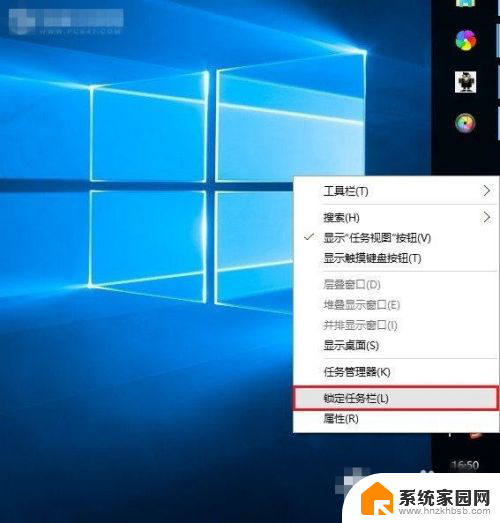
2、取消了任务栏锁定后,直接将右侧的任务栏拖动到电脑屏幕下方就可以了,这样就可以轻松将任务栏还原到下面了。此外,将任务栏还原到下面后。再次在空位出鼠标右键,然后将「任务栏锁定」的勾打开,这样可以将任务栏锁定在底部,以后就不容易出现任务栏跑其它地方去了。

3.方法二:设置任务栏属性
首先在右侧任务栏空位出右键,在弹出的选项中,先需要检查下任务栏是否锁定,如果被锁定,则将前面的勾去掉,取消锁定。取消锁定后,再次点击右键菜单中的「属性」

4.打开任务栏属性后,然后将「任务栏在屏幕中的位置」设置为“底部”。并点击底部的“确定”就可以了
Win10任务栏还原到底部后,不要忘记了再锁定上任务栏,防止不小心又跑到其它地方去了。

5.以上就是Win10任务栏还原到下面的方法,无论是任务栏跑顶部、右侧还是左侧,都可以通过上面的方法进行设置。一般来说,导致任务栏跑其它地方去了,主要是用户不小心取消了任务栏锁定,然后误拖动了任务栏到其它地方,相信大家看完本文心中已经全然明白了。
以上就是电脑任务栏跑到上面去了怎么调回来的全部内容,如果遇到这种情况,你可以根据以上步骤解决,非常简单快速。